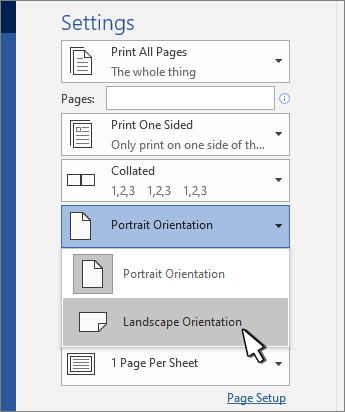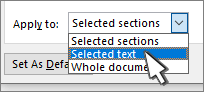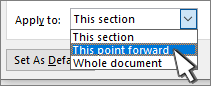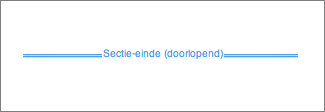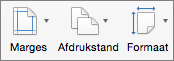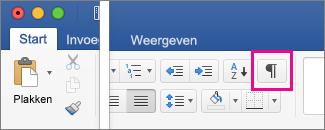De afdrukstand van een document wijzigen
-
Klik of tik in het document.
-
Ga naar Indeling > Afdrukstand en selecteer vervolgens Liggend.
-
Ga naar Bestand > Afdrukken.
-
Controleer onder Instellingen of in het afdrukstandvak de tekst Liggende afdrukstand staat.
-
Kies Afdrukken.
De afdrukstand van specifieke pagina’s wijzigen
-
Selecteer alle tekst op de pagina's die u wilt wijzigen.
-
Ga naar Indeling en selecteer het startprogramma voor het dialoogvenster Pagina-instelling
-
Selecteer onder Afdrukstandde optie Staand of Liggend.
-
Kies naast Toepassen op de optie Geselecteerde tekst en selecteer vervolgens OK.
-
Klik in het menu Bestand op Afdrukken.
Afdrukstand wijzigen van cursor naar voren
-
Klik of tik op de positie waar u de nieuwe afdrukstand wilt starten.
-
Ga naar Indeling en selecteer het startprogramma voor het dialoogvenster Pagina-instelling
-
Selecteer onder Afdrukstandde optie Staand of Liggend.
-
Selecteer dit punt vooruit naast Toepassen op.
-
Selecteer OK.
De afdrukstand van een specifieke sectie wijzigen
Als u de afdrukstand van een specifieke sectie wilt wijzigen, moet het document sectie-einden bevatten. Lees hoe u sectie-einden kunt toevoegen.
-
Ga naar Start en selecteer Weergeven/verbergen
-
Dubbelklik op het sectie-einde na de sectie die u wilt wijzigen.
-
Selecteer Marges.
-
Selecteer onder Afdrukstand de optie Staand of Liggend.
-
Kies naast Toepassen opde optie Deze sectie en selecteer vervolgens OK.
-
Klik in het menu Bestand op Afdrukken.
De afdrukstand van een document wijzigen
-
Kies op het tabblad Indelingde optie Afdrukstand en selecteer vervolgens Staand of Liggend.
-
Klik in het menu Bestand op Afdrukken.
De afdrukstand van specifieke pagina’s wijzigen
-
Selecteer alle tekst op de pagina's die u wilt wijzigen.
-
Selecteer document in het menu Opmaak.
-
Selecteer Pagina-instelling onder in het dialoogvenster.
-
Kies naast Afdrukstand de gewenste afdrukstand en selecteer vervolgens OK.
-
Kies naast Toepassen op de optie Geselecteerde tekst en selecteer vervolgens OK.
-
Klik in het menu Bestand op Afdrukken.
De afdrukstand wijzigen voor alle pagina's na de cursor
-
Klik of tik op de positie waar u de nieuwe afdrukstand wilt starten.
-
Selecteer document in het menu Opmaak.
-
Selecteer Pagina-instelling, kies de gewenste afdrukstand en selecteer vervolgens OK.
-
Selecteer dit punt vooruit naast Toepassen op.
-
Selecteer OK.
De afdrukstand van een specifieke sectie wijzigen
Als u de afdrukstand van een specifieke sectie wilt wijzigen, moet het document sectie-einden bevatten. Lees hoe u sectie-einden kunt toevoegen.
-
Als u niet-afdrukbare tekens wilt weergeven, zoals alineamarkeringen (¶), selecteert u Alle niet-afdrukbare tekens weergeven
-
Dubbelklik op het sectie-einde na de sectie die u wilt wijzigen.
-
Klik op Pagina-instelling.
-
Kies naast Afdrukstand de gewenste afdrukstand en selecteer vervolgens OK.
-
Kies naast Toepassen opde optie Deze sectie en selecteer vervolgens OK.
-
In het menu Bestand kiest u Afdrukken.
Belangrijk: Als u problemen met de printer of stuurprogramma's wilt oplossen, raadpleegt u de handleiding van uw printer of de website van de fabrikant van de printer.